win10系统下火狐浏览器怎样安装调试工具
为了提升网页浏览体验,很多windows10系统用户就想在火狐浏览器中安装调试工具。那么,这该如何操作呢?接下来,就随系统城小编看看具体操作方法。感兴趣的用户们,都可以随着小编一起来看看!
具体如下:
1、首先打开火狐浏览器。
2、打开后点击:右上角的工具按钮。
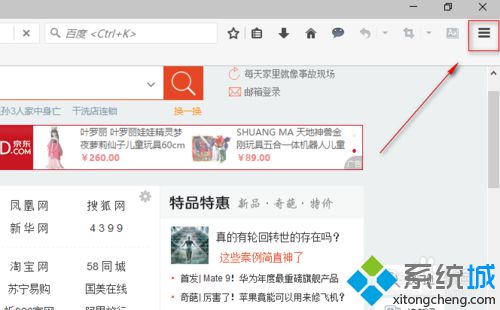
3、点击:附加组件。
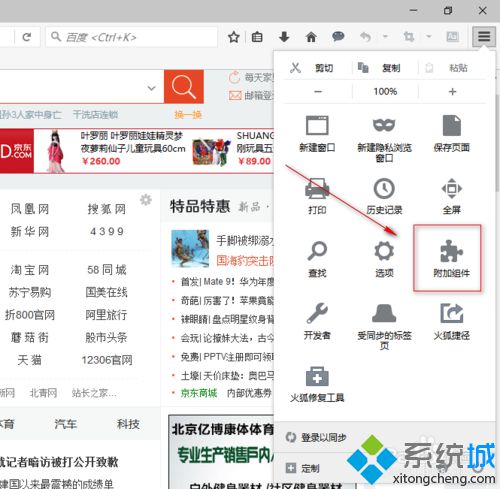
4、在搜索栏输入:firebug。
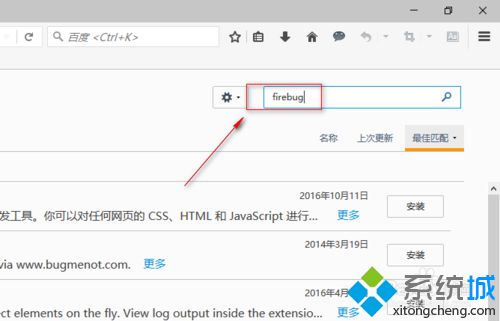
5、搜到firebug调试工具后点击:安装。

6、安装后返回火狐主页面。点击:调试工具图标。
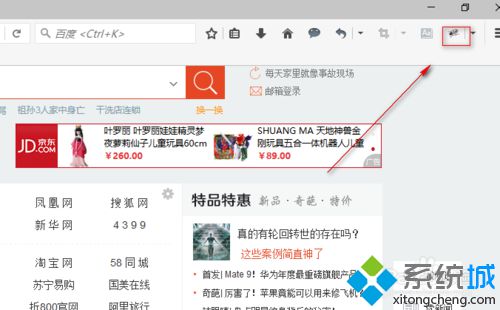
7、点击调试图标后就可以直接使用了,调试JS代码问题。大家可以根据需要的自行选择那项。
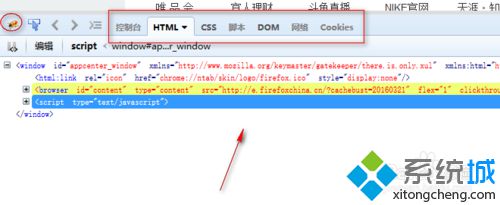
windows10系统下火狐浏览器安装调试工具的方法就为大家介绍到这里了。如果你也想要更好地使用火狐浏览器的话,不妨按照上面的步骤操作看看!
相关教程:手机火狐浏览器下载我告诉你msdn版权声明:以上内容作者已申请原创保护,未经允许不得转载,侵权必究!授权事宜、对本内容有异议或投诉,敬请联系网站管理员,我们将尽快回复您,谢谢合作!










